word分数怎么打?在我们以往的印象里,Word 这类文字处理程序很难直接输入特殊格式的内容,比如 Emoji 和数学式中的开方、分数等。 今天小编想要说的,就是如何使用「自动套用格式」功能,在 W......
2023-05-29 0 word分数,word分数怎么打,word怎么打分数,word教程
word经常遇到突然出现空白,怎么也删不了,让不少人头疼,也经常有学员来问。今天就分享两个方法。
1、文档中间有空白





勾选【显示所有标记格式】之后,空白处就出现段落标记,此时选择这些段落标记,按删除键即可秒删空白行。



2.文章末尾出现空白页

解决办法:【视图】→【大纲】

此时就出现了分节符,选择分节符,然后按delete键即可删除

点击【关闭大纲视图】回到原文件,可以看到末尾的空白页已经删除。

标签: word word中如何删除空白页的两种方法 word删除空白页 word如何删除空白页 word教程 WPS 删除 方法 ppt制作触发器的方法 在ppt中制
相关文章
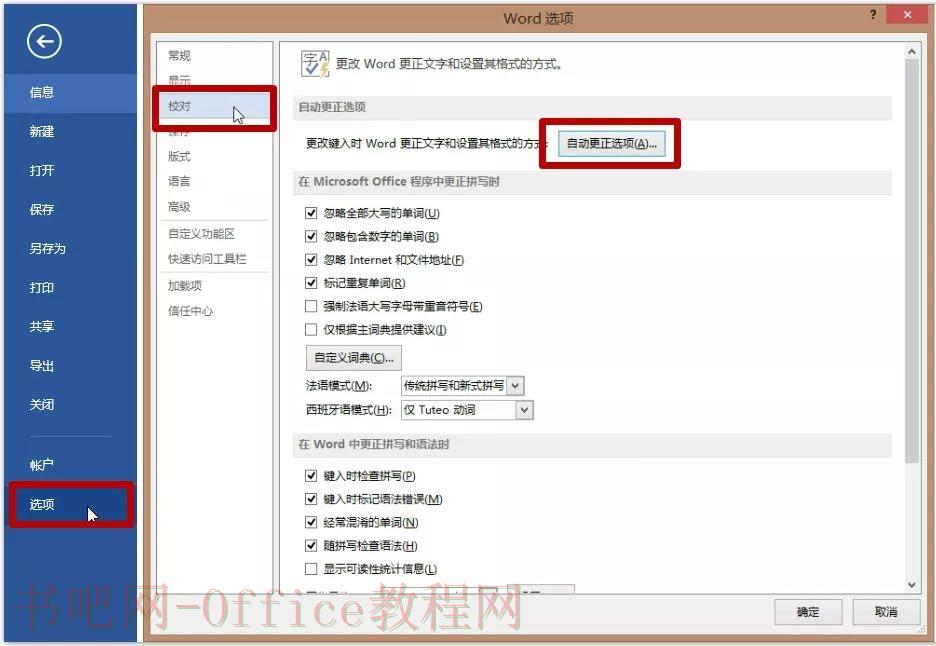
word分数怎么打?在我们以往的印象里,Word 这类文字处理程序很难直接输入特殊格式的内容,比如 Emoji 和数学式中的开方、分数等。 今天小编想要说的,就是如何使用「自动套用格式」功能,在 W......
2023-05-29 0 word分数,word分数怎么打,word怎么打分数,word教程

word2007自动生成目录?我们在编写论文或者使用手册时,需要插入目录来引导阅读,这样可以方便快捷的查到自己要阅读的模块,那么这个目录是怎么生成的呢?一起来了解下吧。 1、首先,我们熟悉下wo......
2023-05-29 0 word2007,word2007自动生成目录,word自动生成目录,word教程

word怎么设置首字下沉,在Word写文档中,有一种很有逼格的文艺范效果,就是首字下沉,我们看下下图。 一一一一一一一一一一一一一一一一一一一一一一一一一一一一一一一一 这种效果是如何制作出来......
2023-05-29 0 word怎么设置,word怎么设置首字下沉,word首字下沉,word教程,WPS

word2010怎样设置页码页数?自从2014年XP系统停止服务以来,不少用户已经更换了win7或win8系统,相应的office办公软软也用上了2007或2010.然后office2007或2010......
2023-05-29 0 word,word2010,word2010怎样设置,word2010怎样设置页码,word教程,WPS

word中在左侧显示目录的方法,word2010编辑目录方法一: 步骤一:首先打开你的文档,假如你需要设置如下的一二级目录。 步骤二:选择一级目录标题点击右键,选择段落。 步骤三:点击大......
2023-05-29 0 word,word中在左侧显示目录的方法,word左侧显示目录,word教程